Définition de l’hôte de service
Un « hôte de services », dans le contexte de Windows, est un processus système qui permet de gérer et d’exécuter plusieurs services Windows. Les services Windows sont des applications qui s’exécutent en arrière-plan, sans interaction directe avec l’utilisateur, et qui sont essentielles au bon fonctionnement du système d’exploitation et des applications installées.
Les hôtes de service sont souvent désignés par le processus « svchost.exe », qui est une abréviation de « Service Host ». Ce processus permet de regrouper plusieurs services sous un même hôte pour optimiser l’utilisation des ressources système. Plus simplement, il agit comme un conteneur qui héberge des services et les exécute de manière organisée et efficace.
Les types d’hôte de service et leur rôle
Types de démarrage
Les services Windows peuvent être configurés pour démarrer de différentes manières. Il est impératif de connaître et de comprendre les différents types de démarrage pour gérer et optimiser efficacement les performances du système :
- Automatique
Les services configurés pour démarrer automatiquement se lancent dès que le système d’exploitation démarre. Ce type de démarrage est utilisé pour les services essentiels qui doivent être disponibles dès le début du fonctionnement du système, comme le réseau et les services de sécurité notamment. Ils assurent la disponibilité immédiate des fonctionnalités critiques, mais ils augmentent le temps de démarrage du système et utilisent des ressources dès le démarrage.
- Manuel
Les services en démarrage manuel ne se lancent que lorsque le système ou l’utilisateur en a besoin. Par exemple, un service peut démarrer lorsqu’une application spécifique qui en dépend est lancée. Il réduisent la charge initiale sur les ressources système et permettent un démarrage plus rapide. Cependant, ils peuvent entraîner un retard dans la disponibilité des fonctionnalités jusqu’à ce que le service soit lancé.
- Désactivé
Comme son nom l’indique, un service désactivé ne se lance jamais, même si une application ou le système en a besoin. Cette configuration est utilisée pour les services qui ne sont pas nécessaires ou qui peuvent poser des problèmes de sécurité ou de performance. Ils économisent des ressources et réduisent les risques de sécurité, mais ils peuvent empêcher certaines fonctionnalités ou applications de fonctionner correctement.
Services Critiques et Courants
Les services Windows jouent des rôles variés et critiques pour le bon fonctionnement du système. Voici quelques exemples de services essentiels et leur importance :
- Service de Transfert Intelligent en Arrière-Plan (BITS)
BITS est utilisé pour transférer des fichiers en arrière-plan, en utilisant la bande passante réseau disponible. Il est crucial pour les mises à jour Windows et les téléchargements d’applications.
- Windows Update (wusa)
Il gère les mises à jour du système d’exploitation et des applications Microsoft. Il télécharge et installe les mises à jour pour maintenir le système sécurisé et à jour.
- Superfetch (sysmain)
Améliore les performances du système en préchargeant les applications fréquemment utilisées dans la mémoire RAM, réduisant ainsi les temps de chargement.
Comment gérer les services de l’hôte de service ?
Plusieurs possibilités s’offrent à vous pour gérer les services Windows.
Gestionnaire des tâches et des services
En appuyant sur les touches Ctrl + Shift + Esc vous allez accéder au gestionnaire des tâches. Son accès est également possible via un clic droit sur la barre des tâches, puis « Gestionnaire des tâches ».
Un onglet « Services » est disponible, vous permettant ainsi de voir les services sur votre ordinateur. Un menu contextuel est disponible vous permettant de changer l’état d’un service.
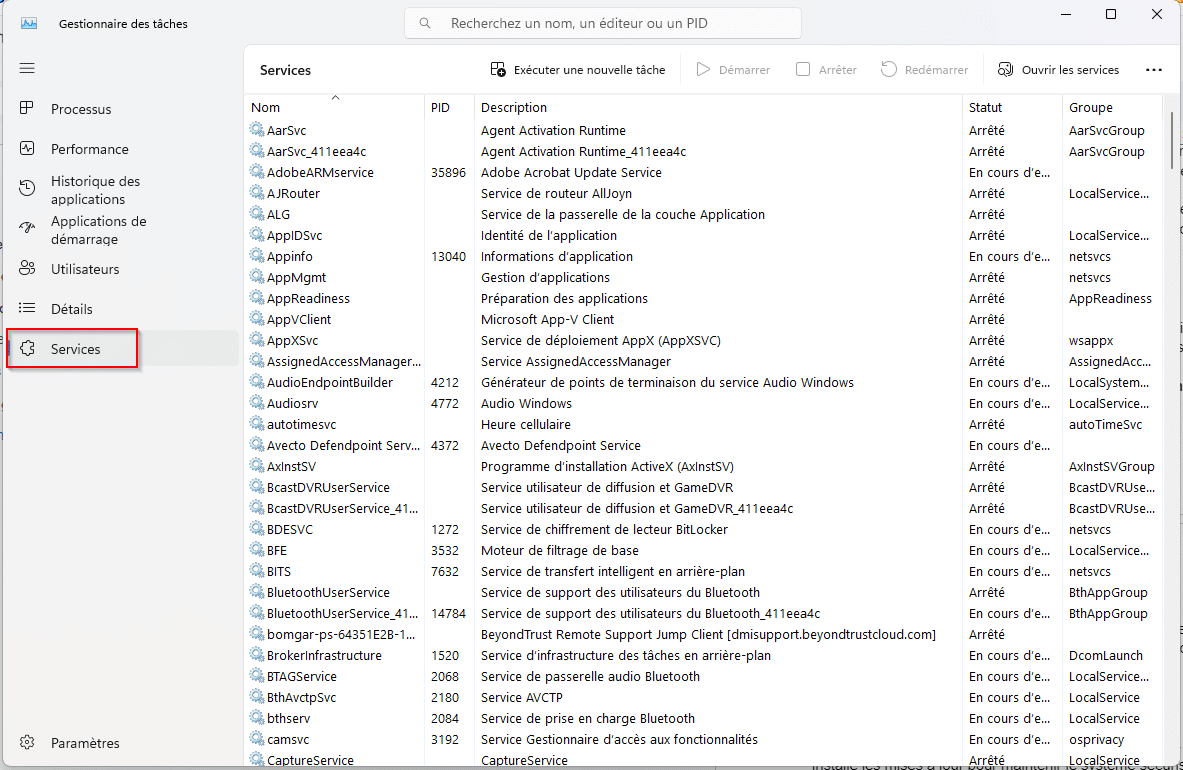
La console de gestion des services (services.msc dans le menu démarrer) est également disponible sur toutes les versions de Windows :
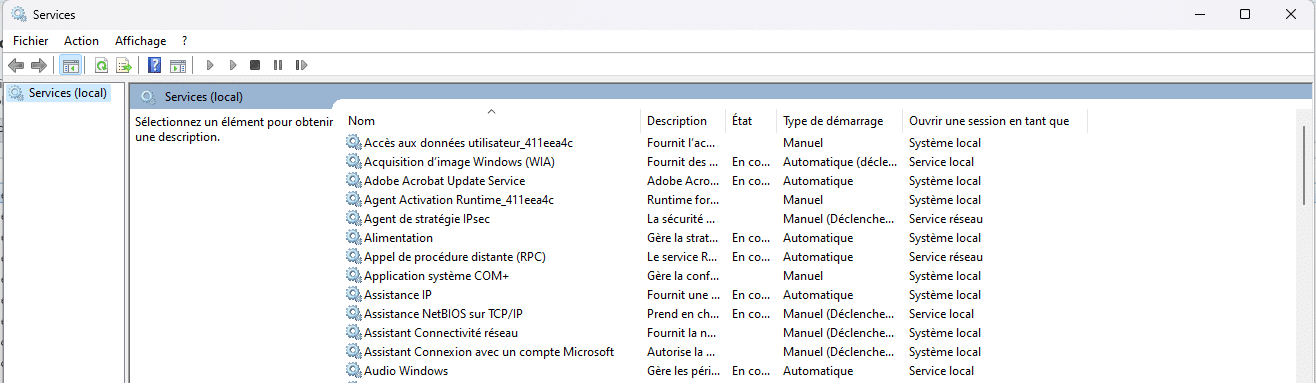
Par la base de registre

Attention lors de toute modification dans la base de registre. N’effectuez pas de modification sans en connaître les impacts, sous peine de déstabiliser le système, voire de rendre ce dernier inutilisable.
Une gestion poussée des services peut être effectuée via la base de registre Windows. On accède à cette dernière en tapant « regedit » dans le menu démarrer :
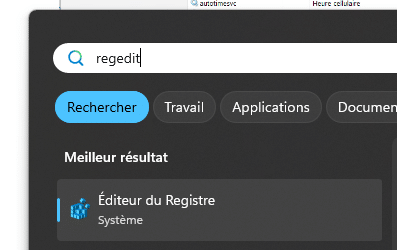
Les services sont disponibles ici :
HKEY_LOCAL_MACHINE\SYSTEM\CurrentControlSet\Services
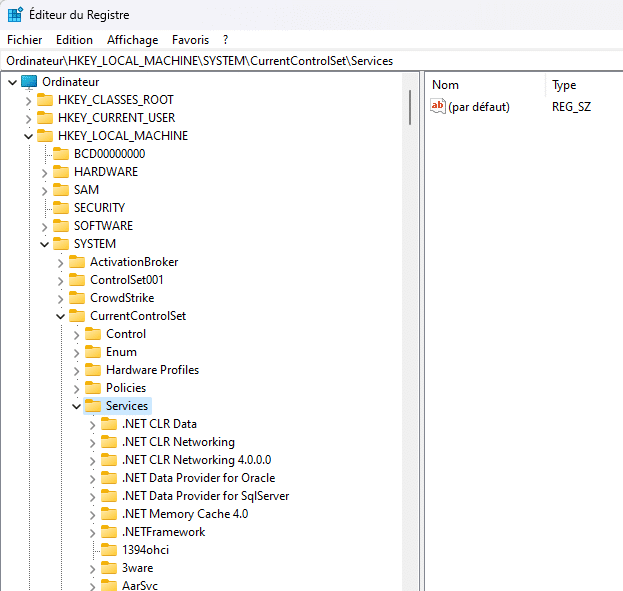
Par exemple, si je souhaite modifier les paramètres du services BITS, je peux ajuster la valeur Start (2 pour automatique, 3 pour manuel et 4 pour désactivé).
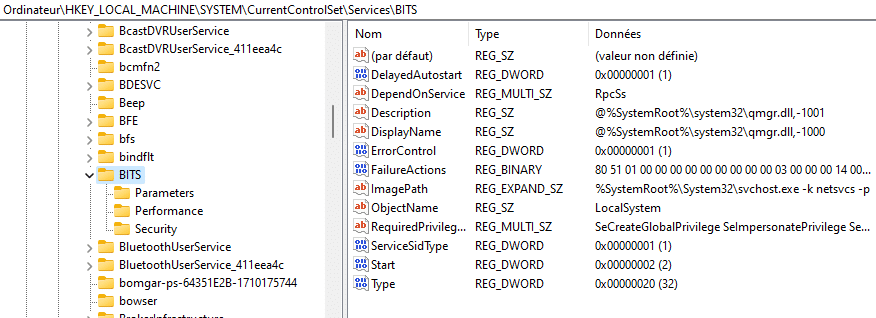
Cas pratiques
La gestion des services Windows peut parfois nécessiter une intervention spécifique pour résoudre des problèmes de performance ou de fonctionnalité.
Cas numéro 1
Un exemple fréquent est lorsque le processeur est utilisé constamment à 100%, causant des ralentissements importants.
En se rendant dans le gestionnaire de tâches, le processus qui est souvent responsable de cette charge de travail est le svchost, l’hôte de service. Cela signifie bien souvent qu’un service utilise trop intensément le processeur. Avec ce que nous avons vu au chapitre précédent, il est maintenant aisé de modifier l’état de certains services, tels que Windows Search (service responsable de l’indexation sous Windows qui peut souvent être la cause d’une utilisation CPU intensive), ou encore le service Superfetch.
Cas numéro 2
Conclusion
En gérant efficacement les services et en comprenant leurs différents statuts, vous optimiserez les performances et la sécurité de votre système Windows, assurant ainsi une expérience utilisateur fluide et fiable.









